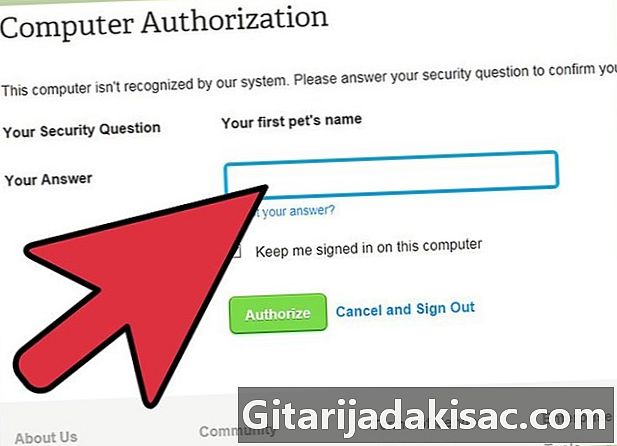
Sadržaj
U ovom članku: Pristupite postavkama oDeskModificirajte pristup svom profilu
Prošlo je dosta vremena kada ljudi širom svijeta koriste oDesk za rad na mreži. Postoji nekoliko web lokacija sličnih oDesku, ali nijedno od njih ne nudi tako veliku prilagodbu. Na oDesku možete konfigurirati pristup svom profilu tako da ga mogu vidjeti samo određene grupe ljudi. Možete ga postaviti za nekoliko minuta i promijeniti način na koji drugi ljudi vide vaš račun slijedeći korake u nastavku.
faze
Dio 1 Pristupite postavkama oDeska
-

Posjetite stranicu doDesk. Da biste to učinili, prvo otvorite web preglednik po vašem izboru. Nakon otvaranja kliknite na traku za pretraživanje da biste otišli na www.odesk.com. -

Prijavite se na svoj oDesk račun. Od vas će se tražiti da unesete podatke o svom računu. Unesite svoje korisničko ime u prvo polje, a zatim lozinku u drugo polje. Nakon unosa ovih podataka kliknite "Prijava" kako biste pristupili svom računu. -

Pristupite postavkama računa Na početnoj stranici oDesk-a vidjet ćete mali zupčanik u plavom natpisu s desne strane. Ovim možete promijeniti svoje postavke. Kliknite na zupčanik za pristup postavkama računa. -
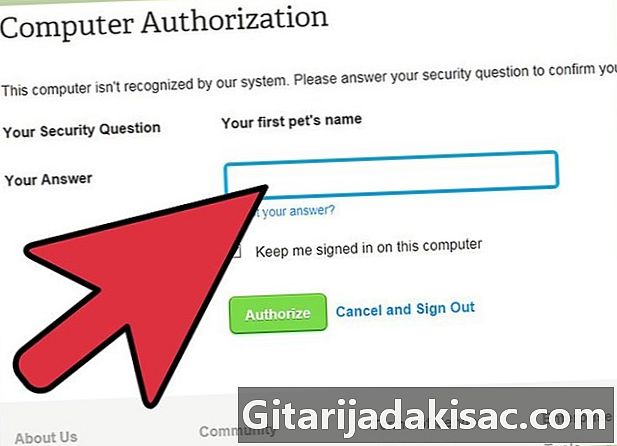
Unesite svoju lozinku. Morat ćete ponovo unijeti svoju lozinku. Ponovno se traži sigurnost zbog toga što ćete urediti podatke svog računa. Jednostavno unesite svoju lozinku drugi put i kliknite "Nastavi". -

Odgovorite na sigurnosno pitanje. Ovo je samo još jedan korak da osigurate svoj račun. Nakon što upišete svoj odgovor, kliknite na "Autoriziraj" za pristup postavkama.
Drugi dio Promijenite pristup svom profilu
-

Idite na opciju "Postavke profila". Jednom u izborniku postavki, s lijeve strane zaslona potražite popis s nekoliko podizbornika. Na četvrtom položaju naći ćete "Postavke profila". Kliknite na nju da biste otvorili nove mogućnosti s desne strane. -

Pronađite "Uredi" i kliknite na nju. Nakon što se nove opcije pojave s desne strane, pomaknite se prema dolje i pronađite odjeljak "Moj profil". Pogledajte desno od naslova ovog odjeljka da biste pronašli e-karticu "Uredi".- Klikom na "Uredi" otvorit će se prozor postavki vašeg javnog profila. Možete izvršiti promjene.
-

Izmijenite pristup svom profilu. U prvom retku ćete pročitati "Pristup profilu", uz padajući izbornik. Kliknite ovaj izbornik da biste vidjeli 3 dostupne opcije:- "Javno": odaberite ovu opciju ako želite da vaš profil vide svi.
- "Samo ODesk korisnici": odaberite ovu opciju ako želite da vaš profil bude vidljiv samo doDesk korisnicima.
- "Privatno": odaberite ovu opciju ako želite biti jedini koji će vidjeti vaš profil.
- Samo kliknite na opciju koja odgovara načinu na koji želite konfigurirati pristup svom računu.
- Spremite svoje promjene. Nakon konfiguriranja pristupa vašem računu, ponovno provjerite je li sve postavljeno kako želite, a zatim kliknite zeleni gumb "Spremi" da biste potvrdili promjene.
